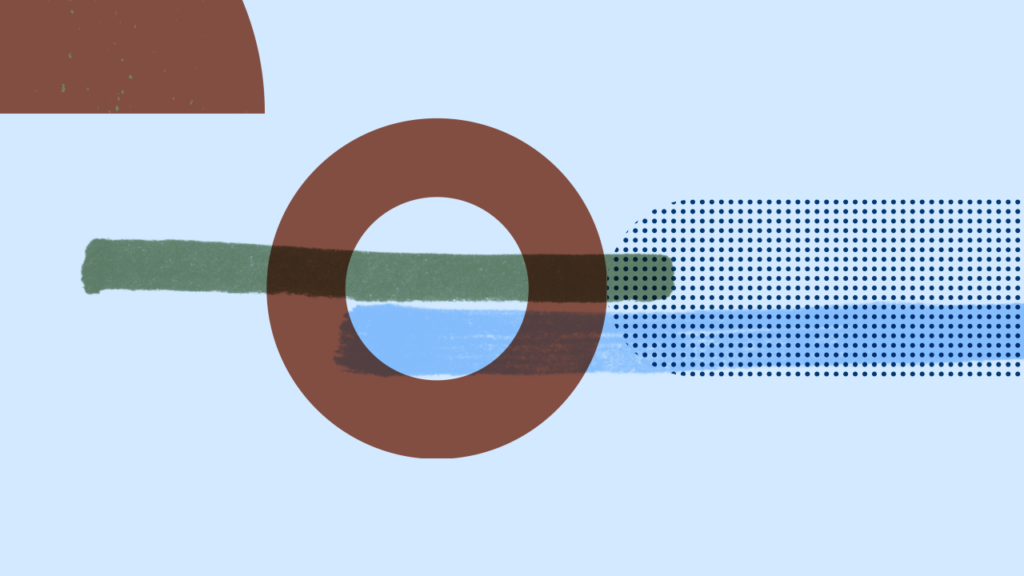
CMOS 校验和错误是计算机上可能意外出现的错误之一,尤其是当您打开计算机时,如果您不知道如何解决它,它可能会引起一些恐惧。尽管如此,在大多数情况下,这个错误都有一个相当简单的解决方案。在本文中,我们将详细说明此错误是什么、为什么会发生,以及最重要的是,您可以采取哪些措施来修复它。
当我们谈论 CMOS 校验和错误时,我们指的是计算机主板的两个关键组件之间的冲突: BIOS 以及 CMOS。两者协同工作来管理系统的正确启动,但是当无法正确读取其中之一存储的信息时,就会出现此错误。发生这种情况的原因有多种,我们将在下面看到。
什么是 CMOS?校验和错误是什么意思?
El CMOS 它是计算机主板上的一个小组件,其功能是存储计算机的配置。 BIOS。从本质上讲,BIOS 是您打开计算机时运行的第一个程序。它管理您设备的各种基本设置,例如 优先安排, 他 内部时钟 和某些参数 硬件另一方面, CMOS 它会保存这些信息并确保即使计算机关闭时一切也保持正常。
错误 校验和 当计算机启动时,计算机无法正确读取 CMOS 中包含的信息或发现损坏的数据时,就会出现 CMOS(校验和)。此错误可以通过多种方式表现出来,通常伴随着黑屏和一条消息,指示您可以按 F1 继续或按 F2 加载默认值。尽管这听起来令人震惊,但现实是这个问题通常有简单的解决方案。
CMOS 校验和错误的最常见原因
有多种原因可能导致出现此错误。有些比其他更常见,识别起源是应用适当解决方案的关键:
- CMOS 电池没电: 导致此错误的最常见原因是为 CMOS(位于主板上的小型纽扣电池)供电的电池已耗尽。如果没有电源,CMOS 就无法存储必要的信息。
- 电涌和突然停电: 如果您的计算机突然关闭,无论是由于断电还是过热,它可能没有机会将数据正确写入 CMOS,从而导致在下次启动时尝试读取数据时出现错误。
- BIOS 损坏或损坏: 虽然不太常见,但 BIOS 也可能由于更新错误而损坏,或者在极少数情况下,由于病毒损坏了 BIOS 文件。
修复 CMOS 校验和错误的步骤
现在您已经知道导致此错误的原因,让我们看看解决该错误的不同方法。请遵循以下步骤,以便给自己最大的成功机会:
1. 重启电脑:有时正常重新启动可以自行修复错误。当您执行此操作时,系统将尝试重新计算校验和,并且该消息可能会消失。如果重启后仍然出现,请执行下一步。
2. 更新BIOS:主板制造商经常发布 BIOS 更新来修复错误并提高硬件兼容性。如果您可以访问制造商的网站,请下载适用于您的主板的最新版本 BIOS 并进行安装。在许多情况下,这可以修复错误。
3.重置BIOS:某些主板具有物理按钮或开关,可将 BIOS 重置为出厂设置。如果找不到此按钮,可以取出 CMOS 电池一两分钟以强制重新启动。
4.更换CMOS电池:如果 CMOS 电池没电,则没有足够的电量来维持所保存的信息。更换电池的过程非常简单,您可以在家中完成。您只需打开计算机机箱,识别主板上的电池并更换新电池即可。
5.咨询技术人员:如果执行这些步骤后错误仍然存在,则很可能与硬件问题有关。在做出重大决定(例如更换主板)之前,最好咨询可以检查所有组件的专业技术人员。
防止错误再次出现的其他提示
如果您已经修复了 CMOS 校验和错误,您可能想知道如何防止它再次发生。以下是一些技巧,可以最大限度地减少此问题再次发生的可能性:
- 每隔几年更换一次 CMOS 电池: 大多数 CMOS 电池的使用寿命为 5 到 10 年,但根据计算机的使用情况和条件,经常更换电池可能是个好主意,特别是如果您的计算机已经使用了几年。
- 电源浪涌保护: 考虑投资浪涌保护器,以防止由于电流问题而损坏计算机硬件。
- 保持 BIOS 更新: 虽然没有必要经常更新 BIOS,但在制造商发布新更新时进行更新可以防止将来发生故障。
遵循这些步骤应该可以帮助您纠正 CMOS 校验和错误并防止它再次出现。保持系统良好维护和 BIOS 设置更新是保持计算机稳定流畅运行的关键。如果您发现错误仍然存在,请记住您可以随时去找值得信赖的专业人员,以避免损坏重要组件。
CMOS 校验和错误一开始可能会令人生畏,但它是最容易修复的 BIOS 问题之一。在大多数情况下,只需更换电池或更新 BIOS,PC 就可以再次正常工作,不会出现任何重大问题。
我是一名技术爱好者,已将自己的“极客”兴趣变成了职业。出于纯粹的好奇心,我花了 10 多年的时间使用尖端技术并修改各种程序。现在我专攻计算机技术和视频游戏。这是因为 5 年多来,我一直在为各种技术和视频游戏网站撰写文章,旨在以每个人都能理解的语言为您提供所需的信息。
如果您有任何疑问,我的知识范围涵盖与 Windows 操作系统以及手机 Android 相关的所有内容。我对您的承诺是,我总是愿意花几分钟帮助您解决在这个互联网世界中可能遇到的任何问题。